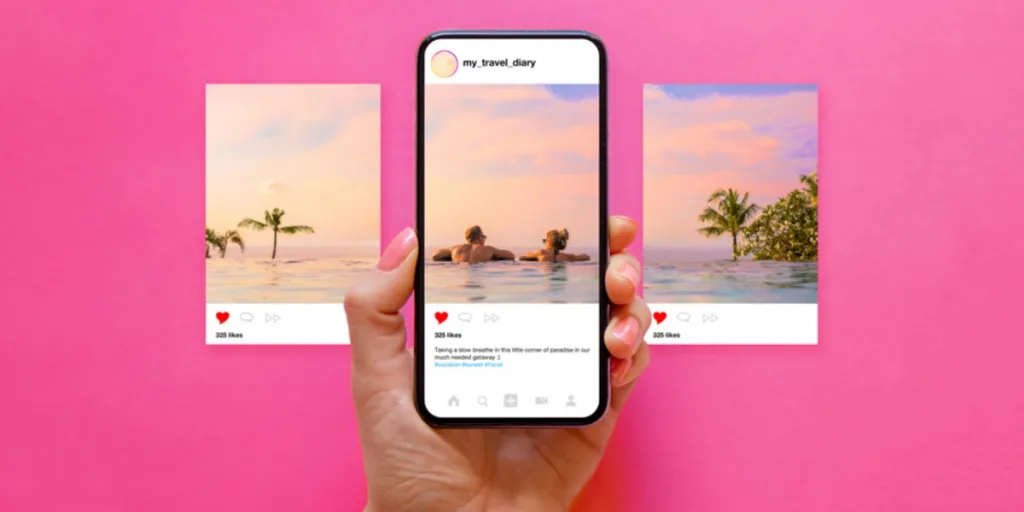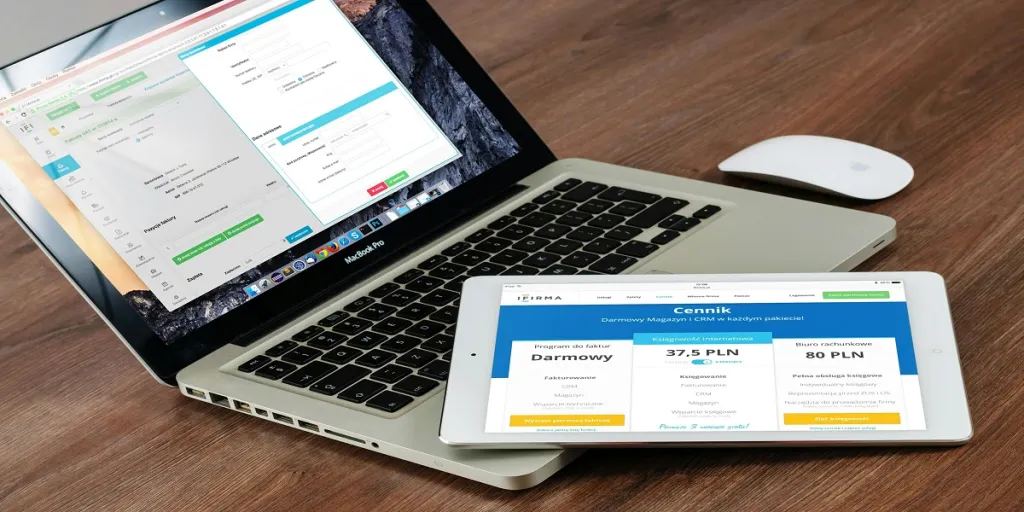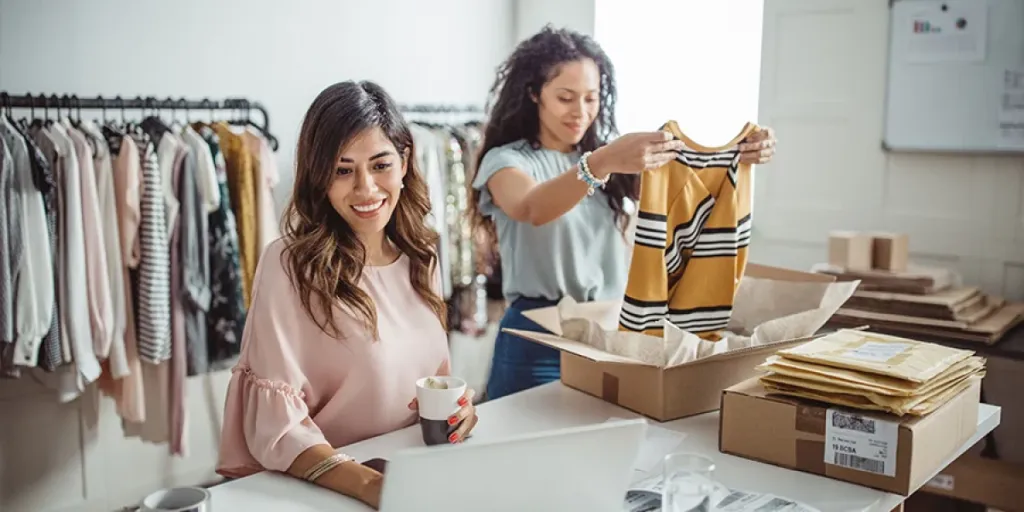Instagramは写真を共有するためのソーシャルメディアプラットフォームとして始まりました。しかし、今では動画が主流になっています。 500万人 Instagram ストーリーを毎日使っていますか?投稿される動画コンテンツは膨大で、気に入ったものを保存したいと考えるのも不思議ではありません。
一方、企業は、競合他社のビデオを将来の分析のために保存したり、ファンのビデオを自分のページで共有したりすることがあります。そのため、ビデオをキャプチャする機会がないまま消えてしまうと、非常にイライラすることがあります。
この記事では、Instagram の動画を PC や Mac、モバイルに保存する方法を説明します。これらのヒントに従えば、重要な情報を見逃すことはもうありません。
目次
Instagram の動画をダウンロードする理由は何ですか?
PCまたはMacでInstagramの動画をダウンロードする3つの方法
モバイルでInstagramの動画をダウンロードする方法
まとめ
Instagram の動画をダウンロードする理由は何ですか?
Instagram の動画をダウンロードしたい理由はたくさんあります。失いたくない思い出かもしれませんし、後で使えるように保存しておきたいだけかもしれません。通常、ブランドは後者に分類されます。特に競合他社のソーシャル メディア戦略を監視しているブランドはそうです。
理由が何であれ、Instagram 動画のダウンロードは迅速かつ簡単で、保存しておけば、フィードに戻って探す必要がなく、いつでもこれらの洞察に満ちたクリップを視聴できます。
PCまたはMacでInstagramの動画をダウンロードする3つの方法
1. ソースコードを入力する
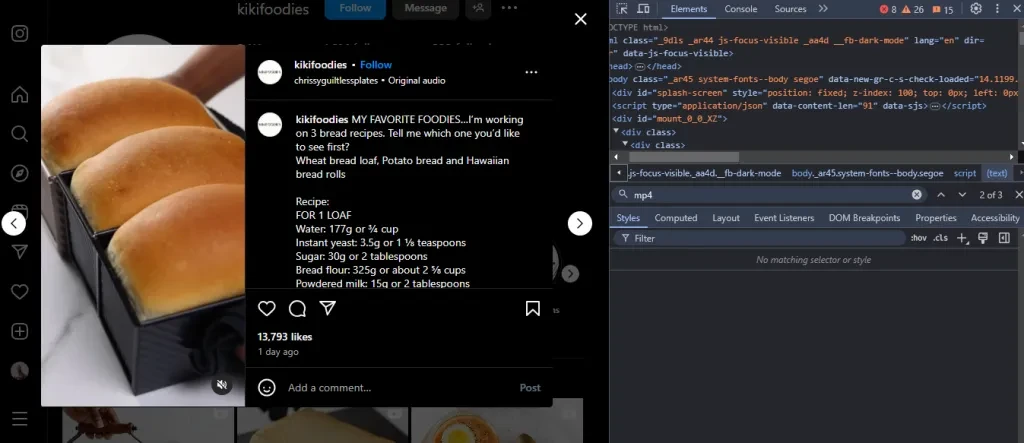
ビデオを保存する最も簡単な方法の 1 つは、ビデオのソース コード (オンラインで保存されている場所への直接リンク) を覗いて、それを直接コンピューターにダウンロードすることです。これを行うには、技術に詳しい必要はありません。次の手順に従うだけです。
- 対象のInstagram動画を開く
- 右クリック(Macの場合は⌘+クリック)して、ブラウザに応じて「要素の検査」または「ページソースの表示」をクリックします。
- Ctrl+F(Macの場合は⌘+F)を押して検索バーを開きます。
- 「.mp4」と入力すると、コードの一部が表示されます。
- 「src=」の横にある「.mp4」で終わるリンクを探します。
- Ctrl+C(または⌘+C)でリンクをコピーし、ブラウザに貼り付けてEnterキーを押します。
- ビデオがポップアップ表示されます。ダウンロードするには、ビデオを右クリック (または ⌘+クリック) し、「名前を付けてビデオを保存」を選択します。
最初は少し面倒に感じるかもしれませんが、数回試すとプロのようにできるようになります。このトリックは、PC や Mac で Instagram の動画をすばやく簡単にダウンロードしたい人に人気です。
2. オンラインサービス
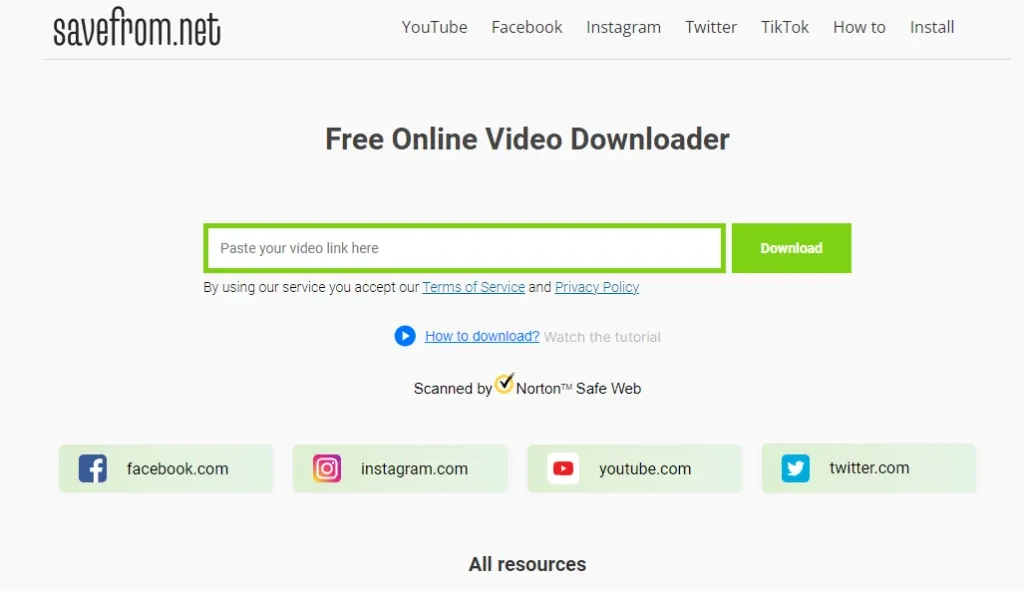
最初の方法は、技術に疎い人でも簡単に操作できますが、動画をダウンロードするもっと簡単な方法があります。オンラインダウンローダーを使う方法です。最も良い方法の1つは SaveFrom.net – 無料、高速、Instagram 以外のプラットフォームにも対応しています。この素晴らしいオンライン サービスの使い方は次のとおりです。
- ブラウザでSaveFrom.netにアクセスしてください
- Instagramを別のタブで開き、対象の動画を見つけて、そのURLをコピーします(右クリック/⌘+クリックして「コピー」を選択するか、Ctrl+C/⌘+Cを使用します)。
- SaveFrom.netに戻り、検索バーにURLを貼り付けます(右クリック/⌘+クリックして「貼り付け」を選択するか、Ctrl+V/⌘+Vを押します)。
- ダウンロードボタンをクリックすると、ビデオがデバイスに保存されます
さらに、このサービスは Instagram、YouTube、Facebook、X と連携しているため、ビデオのダウンロードが簡単になります。
3.アドオン
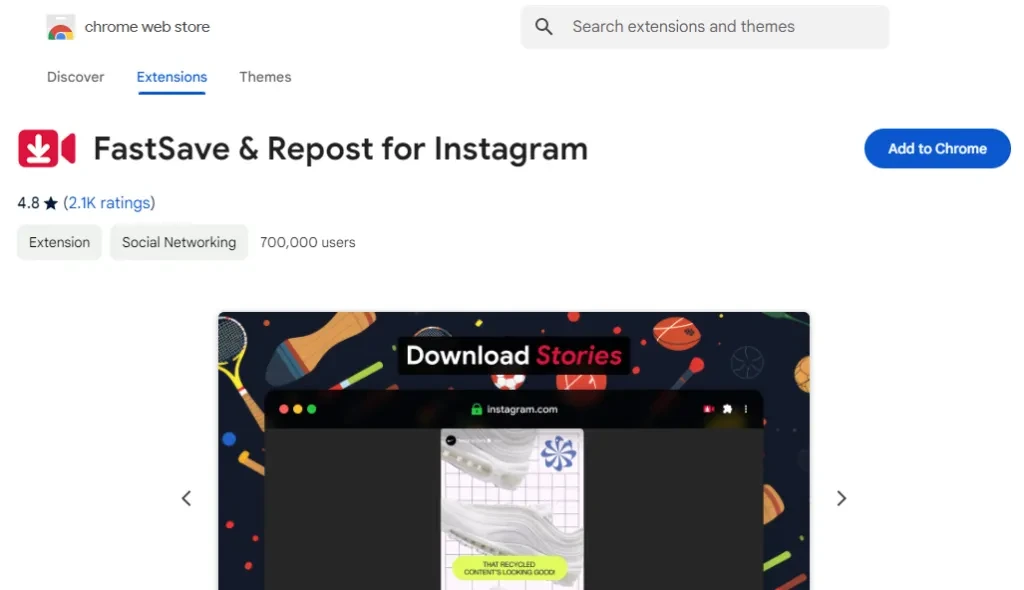
ブラウザ拡張機能は、動画のダウンロードプロセスを簡素化するもう 1 つの優れた方法です。信頼性と使いやすさから、最も評価の高い拡張機能の 1 つが FastSave for Instagram です。設定方法は次のとおりです。
- Chromeユーザーの場合は、「FastSave & Repost for Instagram」を検索してください(または こちら)
- 拡張機能をインストールするには、右上隅の「Chrome に追加」をクリックします。 有効にするには Chrome を再起動する必要がある場合があります。
- 次に、Instagram にアクセスして、対象の動画を見つけます。ダウンロード ボタンを含む、さまざまな新しいオプションが利用可能になっているはずです。
- ダウンロードアイコンを押すだけで、ビデオは自動的にコンピュータに保存されます。
モバイルでInstagramの動画をダウンロードする方法
1. オンラインサービス
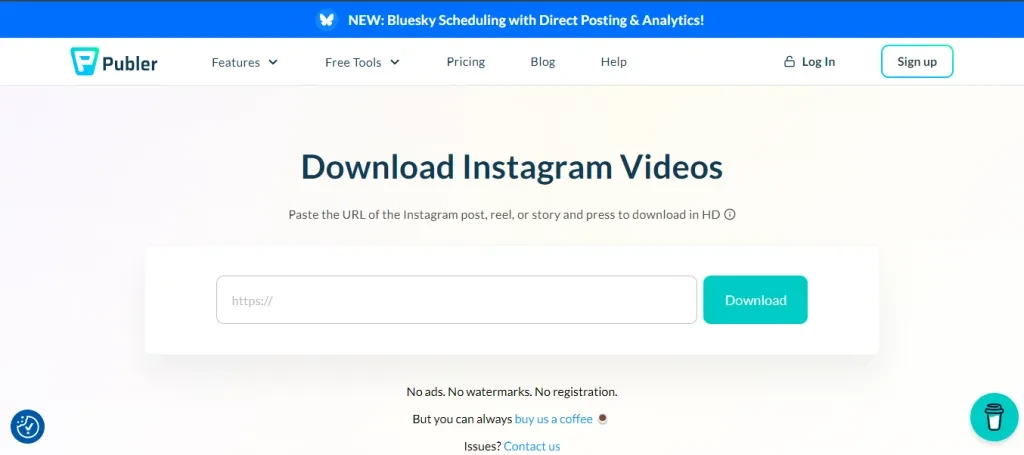
Instagramの動画は、次のようなツールを使ってモバイルに簡単にダウンロードできます。 パブラーのInstagramビデオダウンローダー一番良い点は、サインアップしたりアプリをダウンロードしたりする必要がないことです。Instagram の動画をカメラロールに追加する方法は次のとおりです。
- 保存したいInstagram動画を見つける
- 投稿の右上隅にある3つの小さな点をタップし、「リンクをコピー」をクリックします。
- 携帯電話のブラウザを開き、PublerのInstagram Video Downloaderにアクセスします。
- リンクをボックスに貼り付けて「ダウンロード」をクリックし、ビデオを処理します。
ビデオをダウンロードするか共有するかのオプションが表示されますので、「ダウンロード」をクリックしてください。これで完了です。
この方法では、付随する音楽を含む Instagram ビデオが、透かしなしでユーザーのカメラロールに直接保存されます。
2. サードパーティ製アプリ
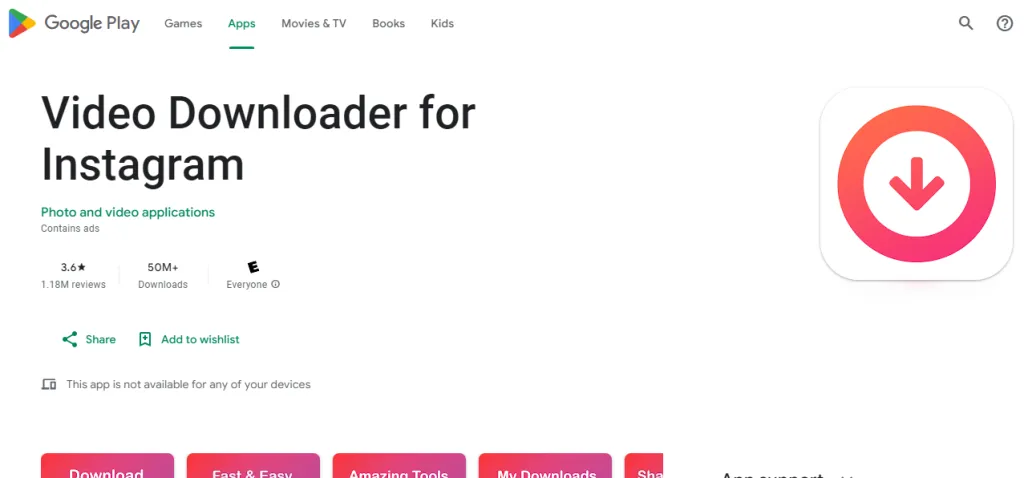
Android または iOS のどちらを使用しているかに応じて、サードパーティのアプリを使用して Instagram リールまたはビデオを携帯電話に直接保存することもできます。
Androidユーザーの場合:
- Playストアから「Instagram用ビデオダウンローダー」アプリをダウンロードします
- Instagramを開いて保存したい動画を見つけます
- 右上隅の3つの点をクリックし、「リンクをコピー」を選択します。
- そのリンクを「Instagram用ビデオダウンローダー」アプリに貼り付けると、ダウンロードが始まります。
iOSユーザーの場合:
- App Storeから「Blaze: ブラウザ&ファイルマネージャー」アプリをダウンロードしてください
- Instagramを開き、動画上の3つの点をクリックして、「リンクをコピー」を選択します。
- リンクをBlazeに貼り付けてダウンロードを押すと、ビデオは自動的にデバイスに保存されます。
まとめ
Instagram 動画のダウンロードは、特に直接ダウンロードを提供していないプラットフォームでは、非常に便利です。ただし、Instagram は著作権とプライバシーを厳格に扱っているため、ダウンロードしたコンテンツは作成者の許可なく共有または再配布しないよう注意してください。
それでも、コンテンツ戦略を改善するために、動画からインスピレーションや洞察を得ることは有益です。